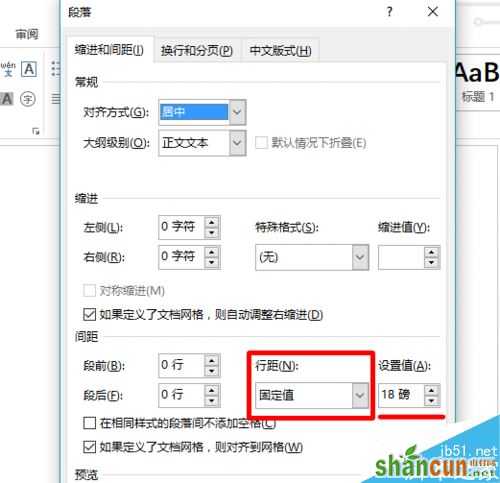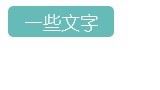方法如下:
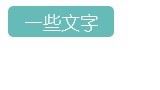
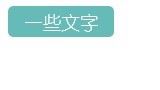
Word2016色块中文字显示不全怎么办?
选中色块,当鼠标变成十字时,点右键(注意,鼠标还在输入状态的时候不行)
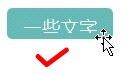
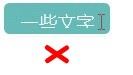
在右键的菜单下选择”设置形状格式“。
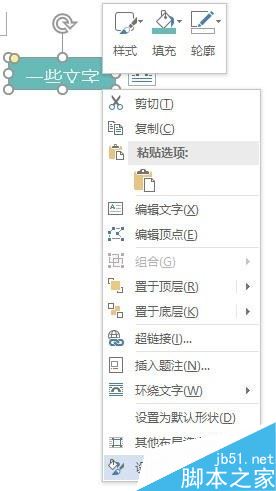
在右侧弹出了”设置形状格式“窗格,点击第三个”布局属性“图标。

展开”文本框“菜单,调整上下左右边距。
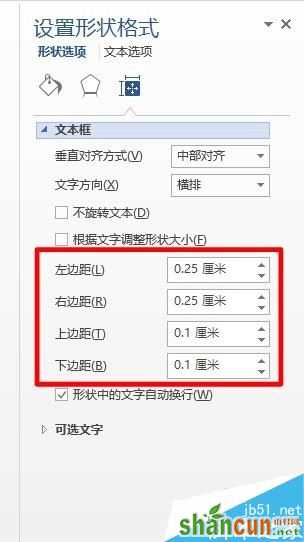
显示不全则减小边距,设置完文本框边距之后,看色块的文字是否显示完整了。
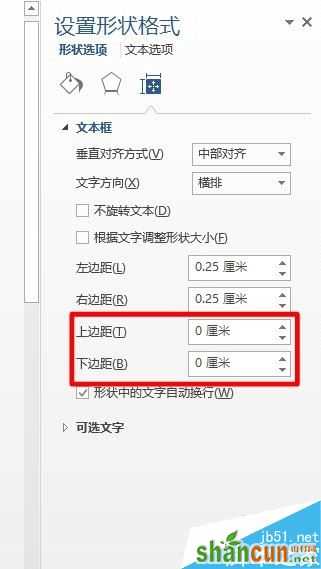
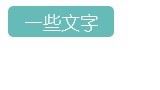
如果边距都已经为零了还是显示不全,那就调整字号或者行距,光标放在文字处,点击右键(注意,现在不是十字状态)

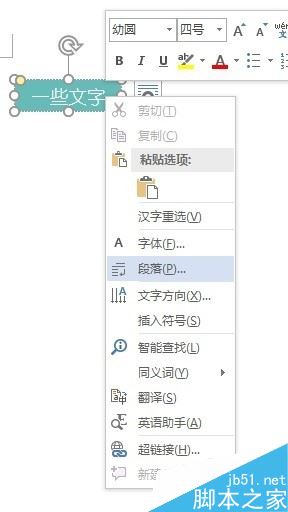
点击段落,在段落设置窗格中”缩进和间距“下的”行距“选择”固定值“,输入数值,自行调整,看显示效果。